Видаляємо емулятор BlueStacks з комп'ютера повністю
Постійно встановлюючи і видаляючи програми, багато користувачів навіть не підозрюють, що кожна з них залишає після себе зайві файли, записи реєстру, настройки. Вбудована стандартна функція Windows, не дозволяє очищати такі об'єкти після видалення самої програми. Тому, необхідно використовувати сторонні інструменти.
Використовуючи емулятор BlueStacks, у мене виникла необхідність його перевстановити. Я це зробив через «Видалення програм», але встановивши його заново, я помітив, що всі налаштування залишилися. Давайте подивимося як видалити BlueStacks повністю з системи.
Повністю видаляємо BlueStacks зі свого комп'ютера
1. Для виконання даного завдання, я буду використовувати спеціальний інструмент для оптимізації і очищення комп'ютера від сміття, з підтримкою функції «Видалення програм» - CCleaner . Завантажити його можна безкоштовно з офіційного сайту. Встановлюємо і запускаємо програму. Переходимо в «Інструменти» (Tools), «Видалення програм», Знаходимо наш емулятор BlueStacks і тиснемо «Unistall».
2. Потім підтверджуємо видалення.
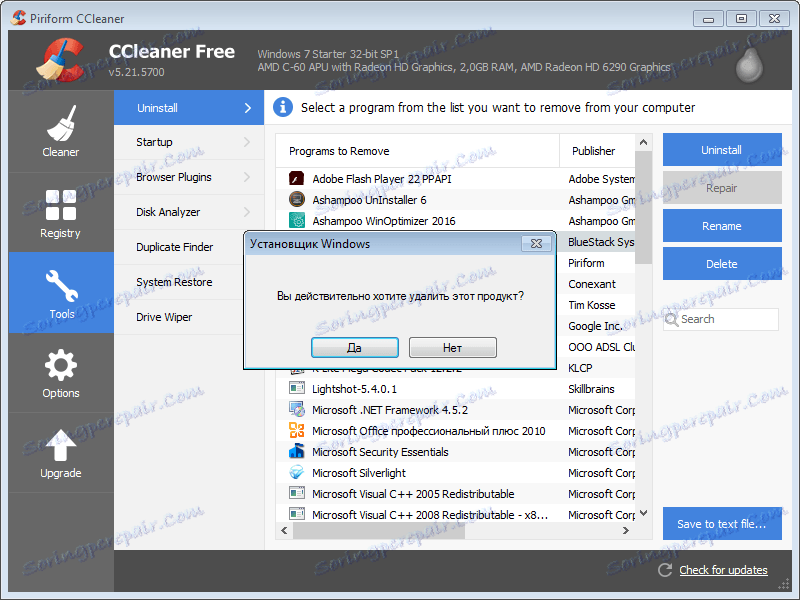
3. Після, BlueStacks також запросить підтвердження на видалення.
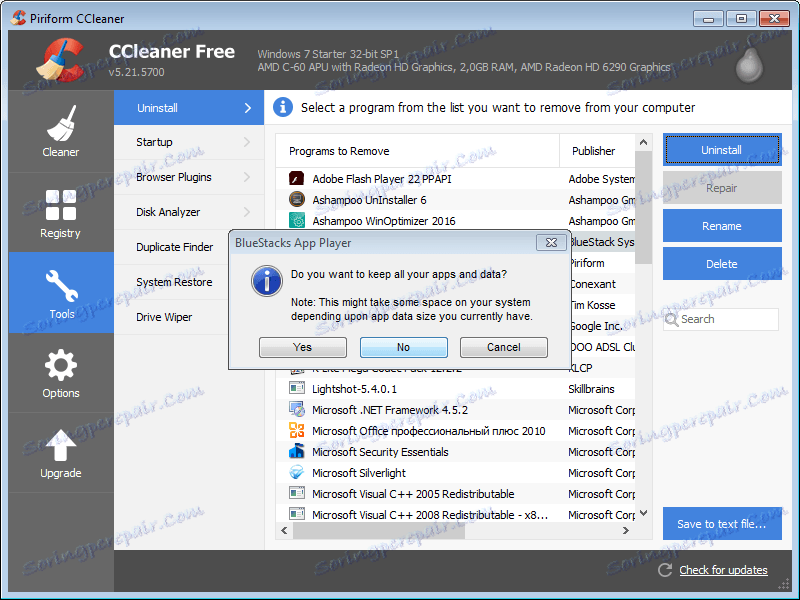
CCleaner запускає стандартний майстер видалення, як через «Панель управління», «Установка і видалення програм».
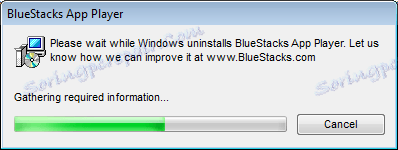
В процесі видалення все сліди ретельно очищаються в реєстрі. Також видаляються всі файли, що БлюСтакс з комп'ютера. Після чого на екран виводиться вікно з повідомленням, що видалення закінчено. Тепер комп'ютер потрібно перевантажити.
Багато виробників програм створюють утиліти для повного видалення свого ПО. Для емулятора BlueStacks такої утиліти немає. Можна звичайно спробувати це зробити вручну, але це досить трудомісткий процес, що вимагає певних знань і часу.